Kako razveljaviti / obnoviti izbrisane delovne liste v Excelu?
Na primer, delovni list ste v aktivnem delovnem zvezku po naključju izbrisali in zdaj želite razveljaviti / obnoviti izbrisani delovni list in obdržati vse spremembe, ki ste jih naredili na drugih delovnih listih, kako bi to lahko popravili? Ta članek vsebuje nekaj rešitev za vas:
- Pred shranjevanjem trenutnega delovnega zvezka razveljavite / obnovite izbrisani delovni list
- Razveljavite / obnovite izbrisani delovni list pred / po shranjevanju trenutnega delovnega zvezka
Pred shranjevanjem trenutnega delovnega zvezka razveljavite / obnovite izbrisani delovni list
Ta metoda bo predstavila metodo za obnovitev izbrisanega delovnega lista, preden shranite trenutni delovni zvezek, in ohrani vse spremembe, ki ste jih naredili na drugih delovnih listih s pomočjo zavihka Office.
Zavihek Office - Brskanje, urejanje in upravljanje dokumentov z zavihki v programu Word / Excel / PowerPoint. Kliknite za brezplačno preskusno različico
1. Odprite mapo, v kateri je trenutni delovni zvezek, tako da z desno miškino tipko kliknete jeziček tega delovnega zvezka in izberete Odpri mapo v meniju z desnim klikom.

2. Vrnite se v Excel in kliknite file (ali Gumb »Pisarna«)> Shrani kot. Nato v začetnem pogovornem oknu Shrani kot določite mapo, ki vsebuje trenutni delovni zvezek, vnesite novo ime za ta delovni zvezek v Ime datoteke in kliknite Shrani gumb.

3. Pojdite v mapo, ki smo jo odprli v 1. koraku, poiščite izvirni delovni zvezek in ga odprite.
4. Poiščite izbrisani delovni list v izvirnem delovnem zvezku, z desno miškino tipko kliknite ta delovni list v vrstici zavihka Sheet in nato izberite Premakni ali Kopiraj v meniju z desnim klikom. Oglejte si posnetek zaslona:

5. V začetnem pogovornem oknu Premakni ali Kopiraj prosimo:

(1) Na seznamu izberite nov delovni zvezek, ki smo ga shranili kot v 2. koraku Rezervirati spustni seznam;
(2) Določite delovni list, na katerega boste izbrisani delovni list postavili prej;
(3) Preverite Ustvari kopijo in kliknite na OK gumb.
6. Zdaj je izbrisani delovni list obnovljen v novi delovni zvezek. Zaprite izvirni delovni zvezek.
7. Zdaj bomo novo delovno knjigo preimenovali v prvotno ime.
(1) Z desno miškino tipko kliknite zavihek novega delovnega zvezka in izberite preimenovanje v meniju z desnim klikom. Oglejte si posnetek zaslona:
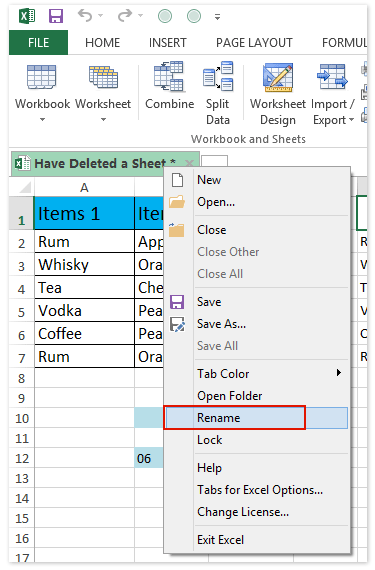
(2) V začetno pogovorno okno zavihka Office vnesite izvirno ime delovne knjige in kliknite OK gumb.

(3) Potem se bo odprlo pogovorno okno in vas opozorilo, da to ime delovnega zvezka že obstaja. Samo kliknite Da gumb.

Do zdaj smo v delovnem zvezku obnovili izbrisani delovni list in obdržali vse spremembe, ki ste jih naredili na drugih delovnih listih.
Predstavitev: razveljavite / obnovite izbrisani delovni list, preden shranite trenutni delovni zvezek
Nasvet: V tem videoposnetku vrstica z zavihki delovnega zvezka je dodal Zavihek Office. Če jo potrebujete, kliknite tukaj imeti 30-dnevno brezplačno preskusno različico brez omejitev!
Razveljavite / obnovite izbrisani delovni list pred / po shranjevanju trenutnega delovnega zvezka
Če imate nameščen Kutools za Excel, ga lahko uporabite Sledi Snap pripomoček za začasno varnostno kopiranje trenutne delovne knjige z enim klikom, tako da lahko uporabniki Excela enostavno obnovijo varnostne kopije.
Kutools za Excel - Napolnite Excel z več kot 300 osnovnimi orodji. Uživajte v 30-dnevnem BREZPLAČNEM preskusu s polnimi funkcijami brez kreditne kartice! Get It Now
1. Pred operacijo v Excelu naredite posnetek s klikom Kutools > Snap > Sledi Snap. Oglejte si posnetek zaslona:
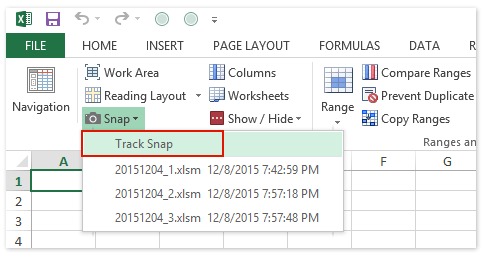
Opomba: Lahko naredite več začasnih posnetkov Sledi Snap uporabnost. Ti posnetki so razvrščeni po času varnostnega kopiranja in vsi bodo odstranjeni, ko zaprete trenutni delovni zvezek.
2. Zdaj v začetnem pogovornem oknu Kutools za Excel vnesite ime posnetka in kliknite Ok gumb.

3. Če ste napačno izbrisali delovne liste ali opravili druge postopke, jih lahko obnovite s klikom Kutools > Snap in nato s spustnega seznama izberite posnetek.
4. V pogovornem oknu boste morali potrditi obnovitev. Kliknite Da gumb za naprej.
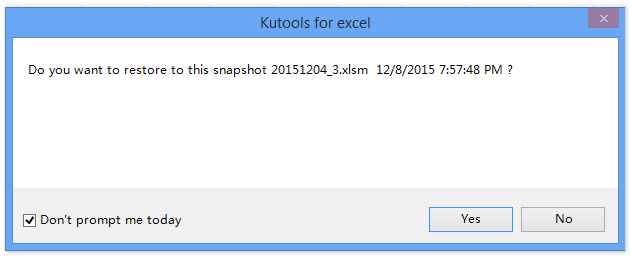
Opomba: Če preverite Ne pozivaj me danes možnost, se to pogovorno okno ne bo pojavilo danes, ko boste ponovno uporabili ta pripomoček. Nato se trenutni delovni zvezek obnovi na določen posnetek. V našem primeru se izbrisani delovni listi obnovijo. Oglejte si posnetek zaslona:
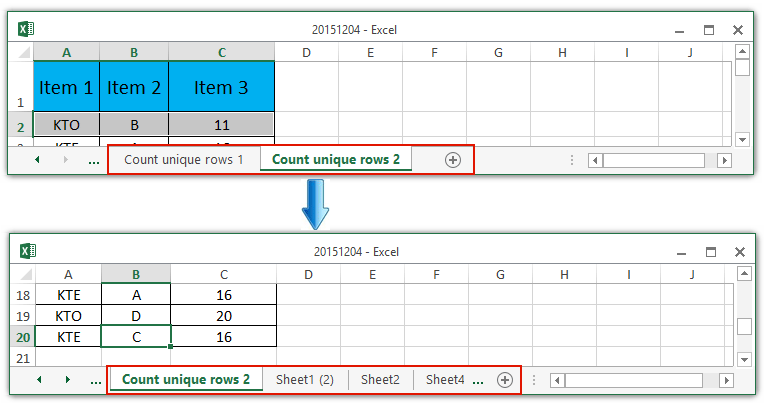
Predstavitev: razveljavite / obnovite izbrisani delovni list pred / po shranjevanju trenutnega delovnega zvezka
Najboljša pisarniška orodja za produktivnost
Napolnite svoje Excelove spretnosti s Kutools za Excel in izkusite učinkovitost kot še nikoli prej. Kutools za Excel ponuja več kot 300 naprednih funkcij za povečanje produktivnosti in prihranek časa. Kliknite tukaj, če želite pridobiti funkcijo, ki jo najbolj potrebujete...

Kartica Office prinaša vmesnik z zavihki v Office in poenostavi vaše delo
- Omogočite urejanje in branje z zavihki v Wordu, Excelu, PowerPointu, Publisher, Access, Visio in Project.
- Odprite in ustvarite več dokumentov v novih zavihkih istega okna in ne v novih oknih.
- Poveča vašo produktivnost za 50%in vsak dan zmanjša na stotine klikov miške za vas!
